Comment graver une ISO sur un DVD sous Windows 10 ?
Résumé : Vous souhaitez créer une sauvegarde de vos données ou installer un système d'exploitation ? Si c'est le cas, vous devez savoir comment graver une ISO sur un DVD Windows 10. Cet article vous montrera comment le faire sous Windows 10 et vous présentera le meilleur logiciel à cet effet. Poursuivez votre lecture pour en savoir plus.
- • Copier un DVD à partir de n'importe quel disque DVD, fichier ISO ou dossier crypté
- • Offrir six modes de copie de DVD différents pour une création ISO personnalisée
- • Fonctionner à toute vitesse sans perte de qualité
- • Capable de supprimer Cinavia avec Cinavia Removal
Table des matières
Dans cet article, nous allons vous guider tout au long du processus de gravure ISO sur DVD Windows 10. Nous vous recommanderons également certains des meilleurs logiciels pour cette tâche. Une fois que vous l'aurez appris, vous serez en mesure de créer des sauvegardes de vos données ou d'installer le système d'exploitation de votre choix. Il s'agit d'une compétence très utile. Alors n'attendez plus, lisez la suite et apprenez comment faire.
Qu'est-ce qu'un fichier ISO et comment l'utiliser ?
Un fichier ISO est un fichier qui contient une copie identique de l'ensemble du contenu d'un disque optique. Lorsque vous gravez un fichier ISO sur un disque vierge, le nouveau disque conserve toutes les propriétés de l'original. Cela inclut les fichiers, les dossiers et les programmes du disque d'origine. Les fichiers ISO sont souvent utilisés pour créer des sauvegardes de données ou distribuer des fichiers volumineux.
Vous pouvez également monter un fichier ISO sur votre système d'exploitation actuel si vous souhaitez l'utiliser comme CD ou DVD virtuel à un moment donné, et vous pouvez utiliser un fichier ISO pour créer des sauvegardes de vos disques.
Pour utiliser un fichier ISO, vous devez le graver sur un disque. Cette opération peut être effectuée à l'aide de n'importe quel logiciel de gravure de DVD. Une fois le fichier ISO gravé sur un disque, vous pouvez l'utiliser comme le disque original.
Comment graver une ISO sur un DVD sous Windows 10 ?
Maintenant que vous savez ce qu'est un fichier ISO et comment l'utiliser, voyons comment créer un ISO sur un DVD sous Windows 10 avec un outil DVD to ISO. Ce processus est en fait très simple et ne prend que quelques minutes.
Il existe deux façons de graver une ISO sur un DVD sous Windows 10 : avec ou sans logiciel tiers. Nous allons vous montrer comment faire les deux.
Comment graver une ISO sur un DVD Windows 10 sans logiciel tiers ?
Si aucun logiciel de gravure de DVD n'est installé sur votre ordinateur, vous pouvez utiliser le graveur d'images disque intégré de Windows. Cette section vous montrera comment graver une ISO sur un DVD Windows 10 sans utiliser de logiciel tiers. Lisez la suite et découvrez comment procéder.
Pour graver votre fichier ISO sur un CD-R ou un DVD-R vierge, placez d'abord le disque dans votre graveur de CD-R ou de DVD-R. Ensuite, dans l'explorateur de fichiers de Windows, ouvrez le dossier contenant votre fichier ISO. Le nom de notre fichier ISO est "Windows", mais le vôtre sera probablement différent.
- Dans le menu contextuel, choisissez "Graver une image disque" pour créer un fichier ISO.
- Dans la fenêtre Graveur d'image disque Windows, sélectionnez votre graveur de disque.
- Si vous voulez vous assurer que le disque sera gravé correctement, sélectionnez "Vérifier le disque après la gravure" pour vérifier que l'ISO correspond exactement au contenu de votre disque après sa gravure.
- Choisissez ensuite "Graver" pour lancer la gravure du fichier ISO sur le disque de votre choix.
Au fur et à mesure que le disque est gravé, une barre de progression s'affiche pour indiquer son état d'avancement.
Le meilleur logiciel de gravure ISO pour graver des fichiers ISO sur DVD/BD
Il est temps de jeter un coup d'œil à certains des meilleurs logiciels de gravure pour ce travail. Cette section vous présentera les meilleurs outils pour graver des iso sur DVD windows 10
1 : DVDFab DVD Copy - Meilleur logiciel de gravure ISO
Caractéristiques principales :
- Copie DVD avec 6 modes de copie différents
- Pas de compromis sur la qualité vidéo et audio
- Suppression de la protection contre la copie de DVD pour permettre la sauvegarde
- Traite plusieurs tâches simultanément à la vitesse de l'éclair
- Suppression de Cinavia et copie de DVD en tant qu'audio propre
- Permet de copier un dvd protégé sur PC
- Prise en charge des disques nouvellement cryptés via le service de décryptage Cloud DVDFab
- Offre une version simplifiée mais totalement gratuite, DVDFab HD Decrypter, qui peut copier la plupart des disques DVD cryptés, des fichiers ISO ou des dossiers vers un disque vierge, un fichier ISO ou un dossier en mode Full Disc et Main Movie.
Pour :
- Il est facile à utiliser.
- Le logiciel est très polyvalent dans ce qu'il peut faire.
- Il possède de nombreuses fonctionnalités.
- La vitesse de gravure est rapide.
Contre :
- Certaines fonctionnalités sont bloquées derrière un mur payant.
Comment graver des fichiers ISO avec DVDFab DVD Copy ?
Téléchargez DVDFab DVD Copy, et chargez le DVD source
Téléchargez et installez DVDFab DVD Copy sur votre ordinateur. Lancez DVDFab et choisissez l'option "Copier" dans l'interface principale.
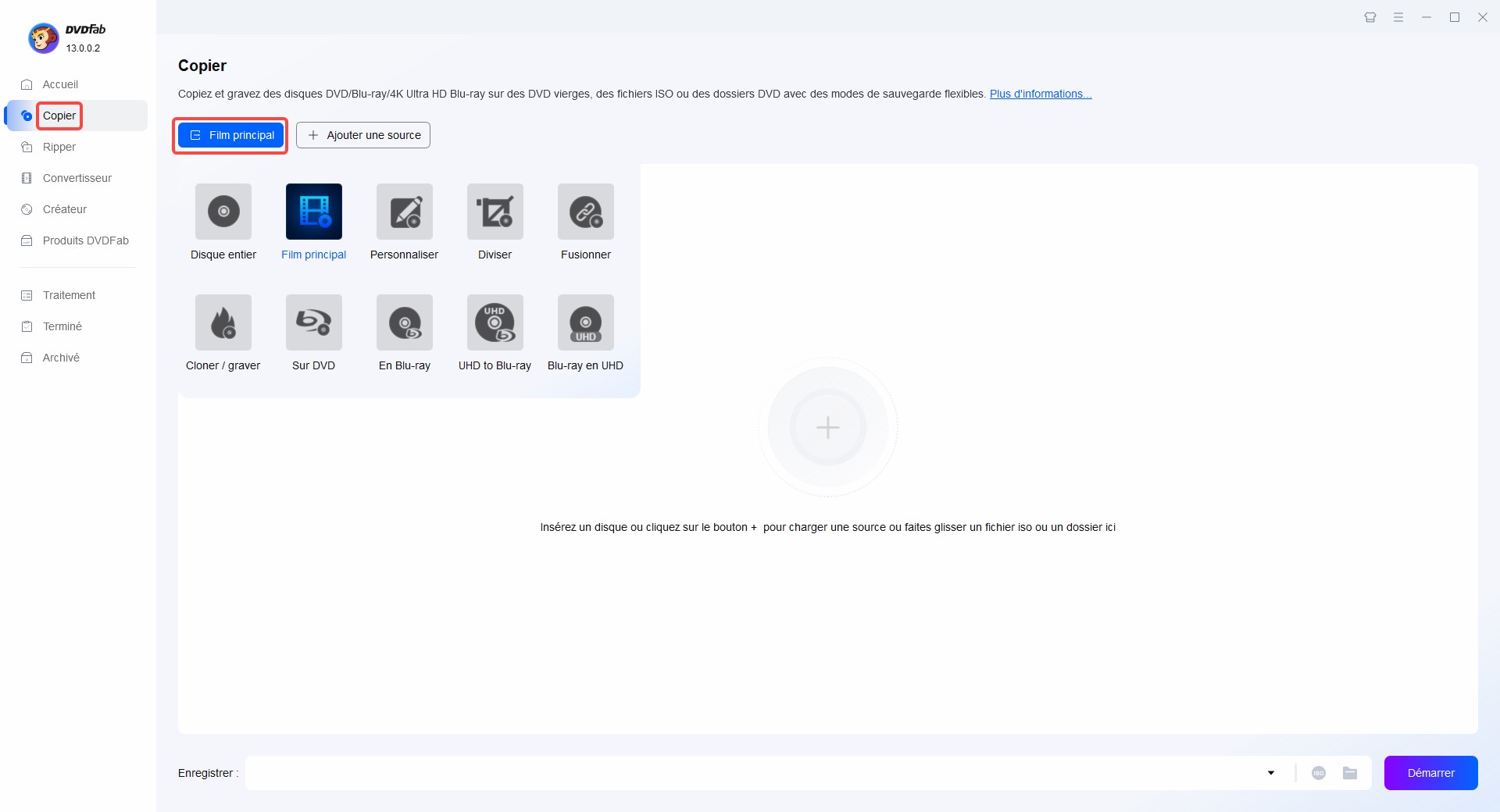
Sélectionnez un mode de copie et personnalisez le DVD de sortie
Choisissez le mode de copie dont vous avez besoin et la taille du DVD de sortie (DVD-9 ou DVD-5). Vous pouvez également définir l'étiquette du volume et modifier d'autres options de copie. Enfin, sélectionnez votre répertoire de sortie (disque vierge, fichier ISO, dossier) en bas de la fenêtre.
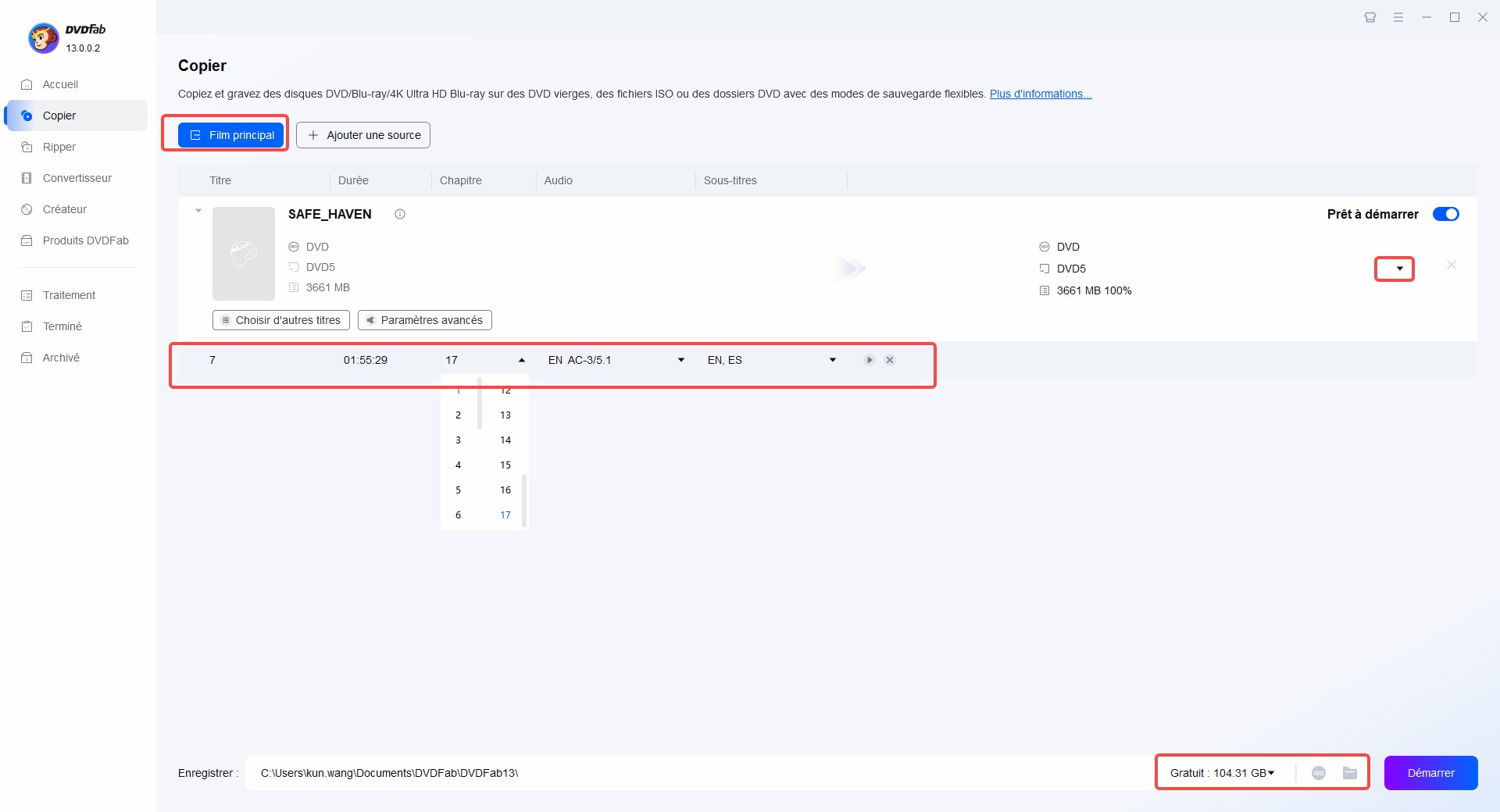
Commencez à copier un dvd sur pc
Appuyez sur le bouton de démarrage. Une fois le processus de gravure terminé, vous obtiendrez un nouveau fichier ISO que vous pourrez utiliser pour graver un DVD.
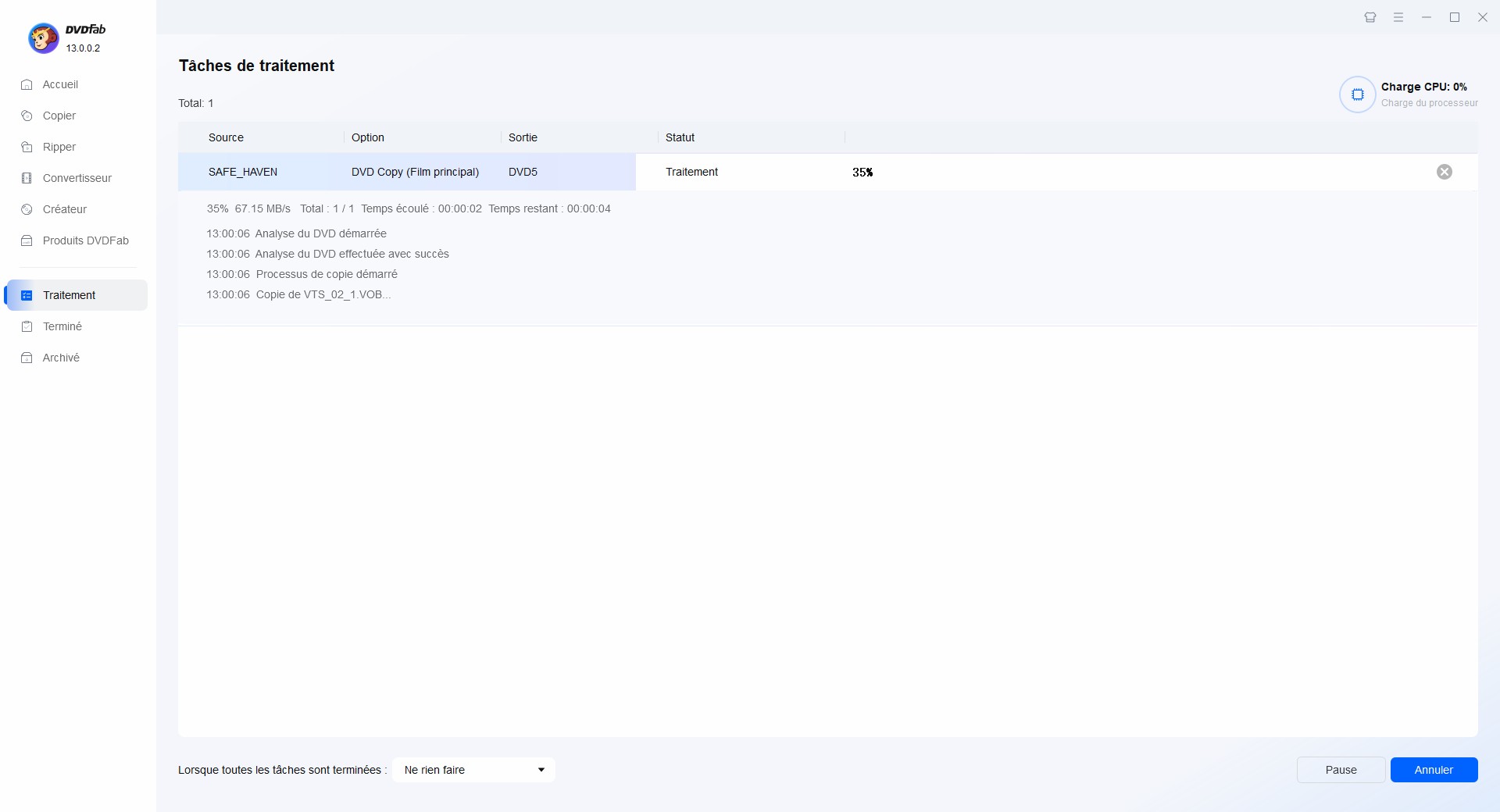
2 : Movavi Video Suite
Movavi Video Suite est un programme de création vidéo tout-en-un. Il intègre un graveur ISO, un enregistreur d'écran, un éditeur vidéo et un convertisseur de format de fichier. Cela signifie que vous pouvez utiliser Movavi Video Suite pour graver vos fichiers ISO sur DVD et les éditer, enregistrer votre écran et les convertir.
Le programme est entièrement gratuit et fonctionne sous Windows 7/8/10 avec les mises à jour et les correctifs les plus récents et sous Mac OS X 10.10 ou supérieur. Que vous soyez un utilisateur débutant ou un professionnel de l'édition vidéo, Movavi Video Suite est le logiciel de gravure ISO idéal. Alors pourquoi attendre ? Commencez dès aujourd'hui en téléchargeant Movavi Video Suite - le meilleur logiciel de gravure ISO du marché.
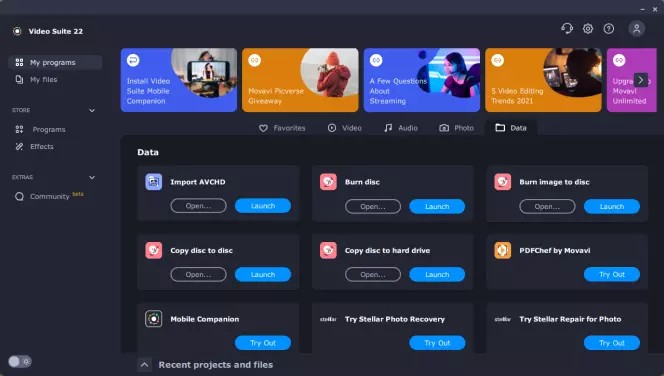
Caractéristiques principales :
- Interface conviviale
- Fonctions d'édition vidéo robustes
- Fonctionnalités de gravure ISO
- Prise en charge des systèmes d'exploitation Windows et Mac
- Téléchargement et utilisation entièrement gratuits
Pour :
- Essai gratuit
- Très convivial
- Fonctions robustes d'édition vidéo et de gravure ISO
Contre :
- Options limitées dans la version d'essai
- Certains utilisateurs signalent des temps de rendu plus lents
FAQs
Q : Windows 10 peut-il graver des fichiers ISO sur DVD ?
R : Windows 10 n'inclut aucun moyen intégré pour créer un fichier ISO à partir d'un DVD, mais il existe des utilitaires gratuits qui vous aideront à le faire, tels que DVDFab DVD Copy.
Q : Comment créer un fichier ISO à partir d’un disque optique ?
R : Vous pouvez créer un fichier ISO à partir d'un disque optique, notamment des CD, DVD et disques Blu-ray. Pour ce faire, vous aurez besoin d'un programme de gravure de CD/DVD comme DVDFab DVD Copy. Une fois un tel programme installé, insérez simplement votre disque dans le lecteur CD/DVD de votre ordinateur et lancez le logiciel de gravure. Et voici un autre article pour vous aider à créer des ISO à partir d'un DVD.
Q : Quelle est la différence entre une image ISO et un disque de données ordinaire ?
R : Une image ISO est une copie numérique d'un disque optique, enregistrée au format ISO 9660. D'un autre côté, un disque de données ordinaire est simplement un CD ou un DVD sur lequel des fichiers sont enregistrés de la manière habituelle.
Q : Pourquoi DVDFab DVD Copy est le meilleur logiciel pour graver des ISO sur DVD ?
R : DVDFab DVD Copy est le meilleur logiciel pour graver des ISO sur DVD car il est très facile à utiliser et il peut copier n'importe quel type de DVD. De plus, il est très rapide et prend en charge toutes sortes de DVD. En attendant, DVDFab DVD Ripper est l'un des meilleurs convertisseurs de DVD en MP4 pour convertir des DVD en MP4, MKV, AVI, WAV, etc.
Conclusion
Voici donc comment graver des fichiers ISO sur DVD Windows 10 à l'aide d'un convertisseur ISO. Si vous recherchez une solution plus polyvalente pour travailler avec des fichiers ISO, consultez DVDFab DVD Copy. Il est soutenu par un excellent service client si vous rencontrez des problèmes. J'espère que cet article vous a aidé.
Inclut 23 DVDFab 13, offre des solutions multimédias complètes sur DVD, Blu-ray, Blu-ray 4K Ultra HD, Blu-ray BDAV enregistrés (4K) et vidéos.
Vous pourrez avoir besoin d'autres outils
Ripper des DVD aux variés formats vidéo/audio
Ripper des Blu-ray aux variés formats vidéo/audio
Convertir, compresser et éditer efficacement plus de 1000 formats





